Как отключить вкладку в Chrome, Firefox, Safari и других браузерах
Опубликовано: 2022-07-20Если вы были в Интернете хотя бы пару минут, вы, вероятно, видели вкладку с раздражающим звуковым наложением. Может быть, это был видеоклип, а может быть, кто-то слишком громко включил YouTube в офисе. Какой бы ни была причина, больше не нужно смотреть на эту вкладку.
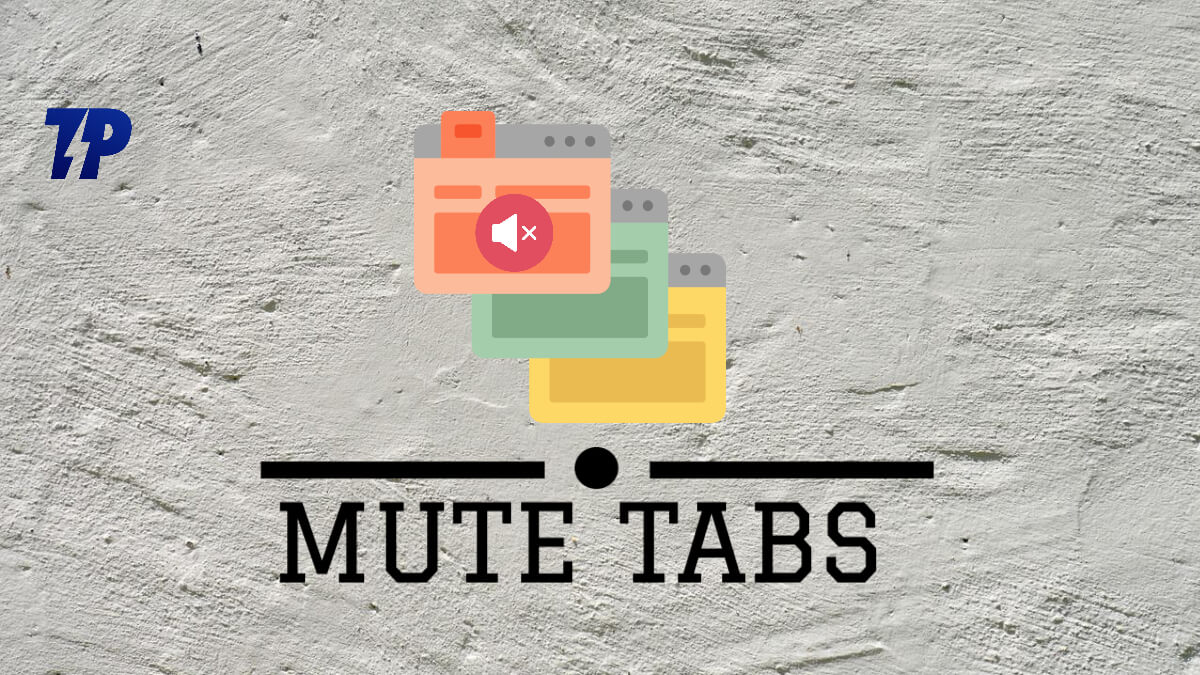
Дело в том, что веб-сайты используют мультимедийные элементы HTML5 для воспроизведения аудио и видео, которые вы посещаете с любого веб-сайта. Эти настройки мультимедиа часто включены по умолчанию, чтобы ваш браузер мог показывать вам расширенный контент как можно скорее. Это означает, что каждый раз, когда вы посещаете новый веб-сайт с аудио- или видеоналожением, ваш браузер будет автоматически воспроизводить его, не спрашивая вашего разрешения. К счастью, управлять этой функцией несложно, поскольку в большинстве основных браузеров есть возможность отключать вкладки в соответствующих встроенных надстройках — будь то Chrome, Firefox, Opera, Safari или Microsoft Edge. Чтобы узнать, как это сделать для разных браузеров, продолжайте читать!
Однако, в отличие от других браузеров, таких как Firefox и Edge, Google Chrome предлагает только опцию «Отключить сайт». То есть, когда вы выбираете параметр отключения звука сайта, вы отключаете звук всего веб-сайта, и параметр отключения звука остается включенным каждый раз, когда вы посещаете веб-сайт. С другой стороны, опция «Отключить вкладку» отключает звук только веб-сайта на вкладке, пока вкладка активна. Однако в этой статье рассматриваются все способы отключения звука вкладки в Chrome и других браузерах.
Оглавление
Как отключить звук одной вкладки в браузере Chrome
Если вас беспокоят аудио/видеореклама при использовании браузера Chrome, вы можете отключить вкладку в Chrome одним из следующих способов:
Способ 1: используйте параметр «Отключить звук сайта» в Chrome
В Chrome есть встроенная функция, позволяющая отключать раздражающие вас веб-сайты. Как упоминалось ранее, веб-сайт с этой опцией всегда будет отключен, когда вы его посещаете. Чтобы отключить веб-сайт в Chrome:
- Щелкните правой кнопкой мыши вкладку, которую вы хотите отключить.
- В появившемся раскрывающемся меню выберите Отключить сайт .
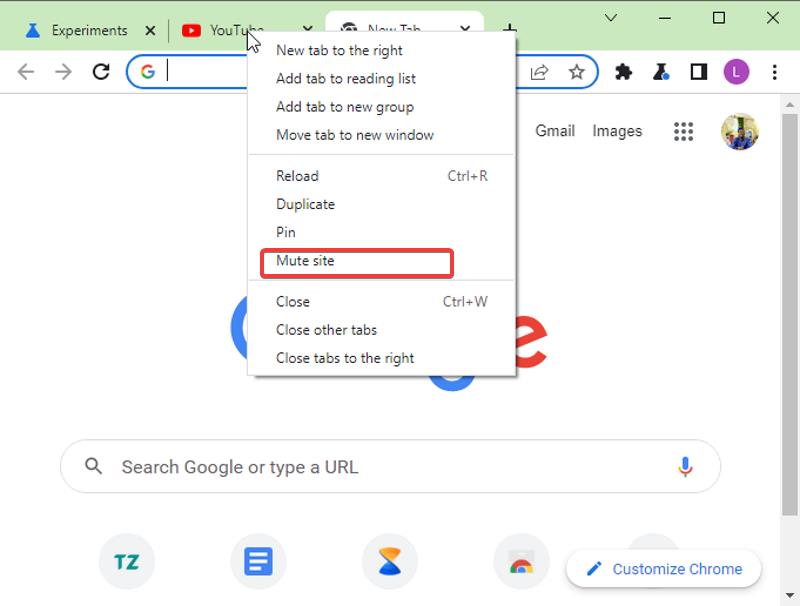
- Это отключит сайты на открытых вкладках каждый раз, когда вы их открываете.
Способ 2. Включите отключение звука на вкладке Chrome и используйте значок звука, чтобы отключить вкладку
Если вместо этого вы предпочитаете отключить вкладку в Chrome, обходной путь позволяет вам включить это в браузере. Этот метод предназначен для тех, у кого на вкладках есть значок динамика, но он не работает. Следуй этим шагам:
- Посетите
Chrome://flags/#enable-tab-audio-mutingв своем браузере.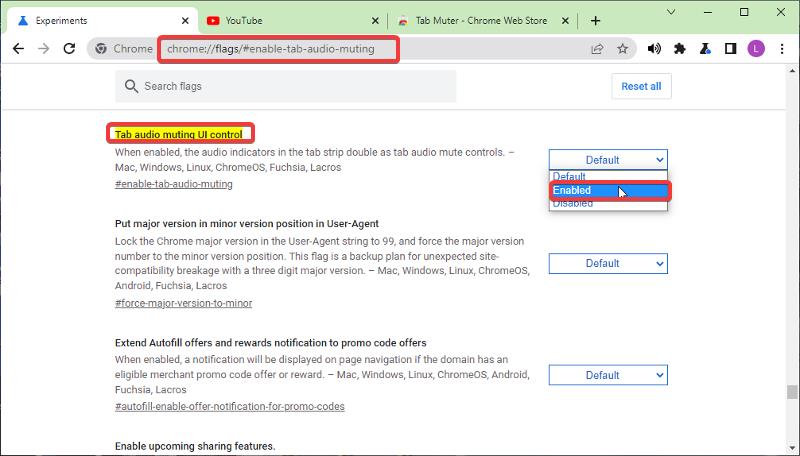
- Выберите « Включено» , а затем перезапустите браузер.
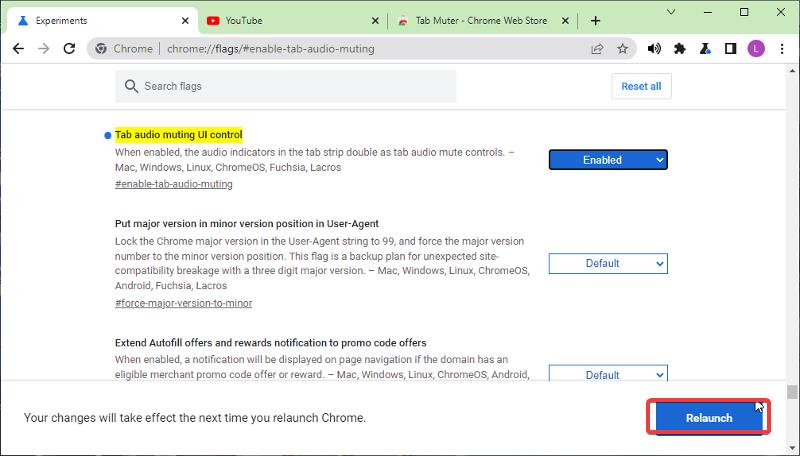
- Теперь вы можете использовать значок динамика перед названием вкладки, чтобы отключить его.
Способ 3: используйте расширения Chrome для отключения звука одной вкладки
Есть также некоторые расширения Chrome, которые вы можете использовать для отключения звука вкладки в Chrome вместо использования встроенной опции отключения звука сайта, которая не подходит для некоторых людей. Просто установите одно из этих расширений в браузере Chrome, и вы сможете начать использовать эту функцию. Вот некоторые из расширений, которые вы можете использовать, и как начать работу с ними:
- Таб Мутер
- Вкладка "Отключить звук"
- Умное отключение звука
Чтобы добавить это расширение (в этом уроке мы будем использовать Tab Muter) в свой браузер и использовать его, выполните следующие действия:
- Перейдите на страницу расширения Tab Muter и выберите « Добавить в Chrome ».
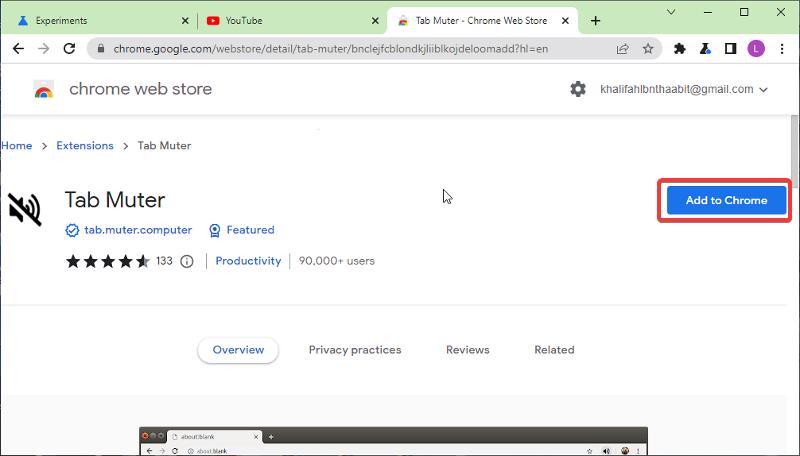
- Затем нажмите на опцию « Добавить расширение ».
- Посетите список расширений и закрепите расширение Tab Muter в Chrome для быстрого доступа.
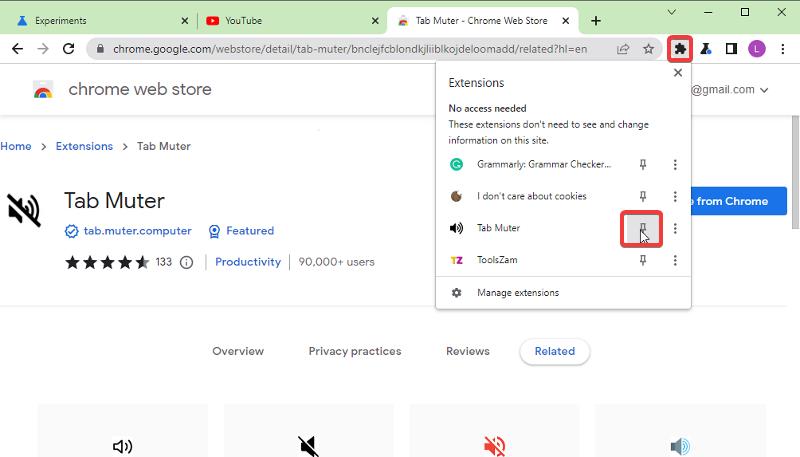
- Значок динамика добавляется в ваш закрепленный список и может быть включен/отключен всякий раз, когда вы хотите отключить или включить звук на вкладке.
Способ 4: отключить вкладки Chrome с помощью сочетаний клавиш
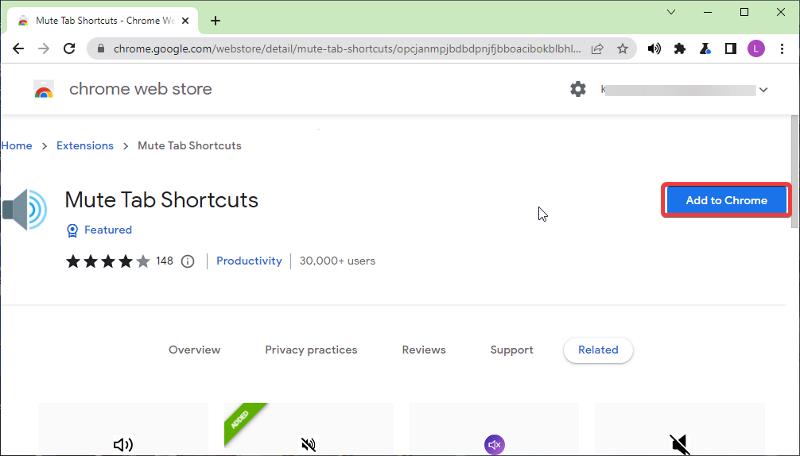
Чтобы этот метод работал, в браузере Chrome должно быть установлено расширение «Ярлык вкладки отключения звука». Это сочетания клавиш, которые позволяют отключать вкладки в Chrome:
- Нажмите Alt + Shift +, чтобы отключить все вкладки в текущем окне.
- Нажмите Alt + Shift + M , чтобы отключить или включить звук выбранной вкладки.
- Нажмите Alt + Shift + N , чтобы отключить все вкладки, кроме вашей.
Способ 5: используйте блокировщики рекламы для отключения сайтов в Chrome
Если вы используете параметр «Отключить звук» в Chrome только для того, чтобы отключить видеорекламу, важно знать, что вкладки отключения звука только отключают звук, издаваемый рекламой на веб-сайтах, но эта реклама по-прежнему будет работать. Следовательно, если вы хотите стереть рекламу и всплывающие окна, вы можете использовать различные блокировщики рекламы, рекомендованные в этой статье.
Как отключить вкладку в Firefox
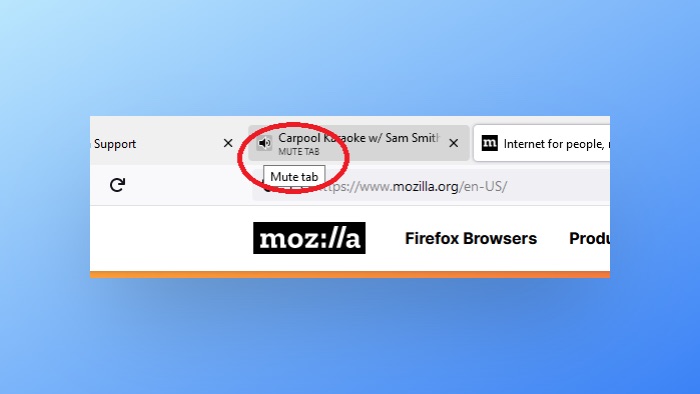

Есть несколько способов отключить вкладку в Firefox.
- Один из них — щелкнуть правой кнопкой мыши вкладку и выбрать «Отключить вкладку».
- Другой способ — щелкнуть левой кнопкой мыши значок динамика, что отключит звук только на этой конкретной вкладке. Если вы хотите отключить звук на всех вкладках, кроме одной, вы можете сделать это, щелкнув значок динамика на этой вкладке.
- Наконец, вы также можете щелкнуть правой кнопкой мыши вкладку и выбрать «Отключить вкладку», чтобы полностью отключить вкладку браузера.
Как отключить вкладку в Safari
Есть несколько способов отключить вкладки в Safari.
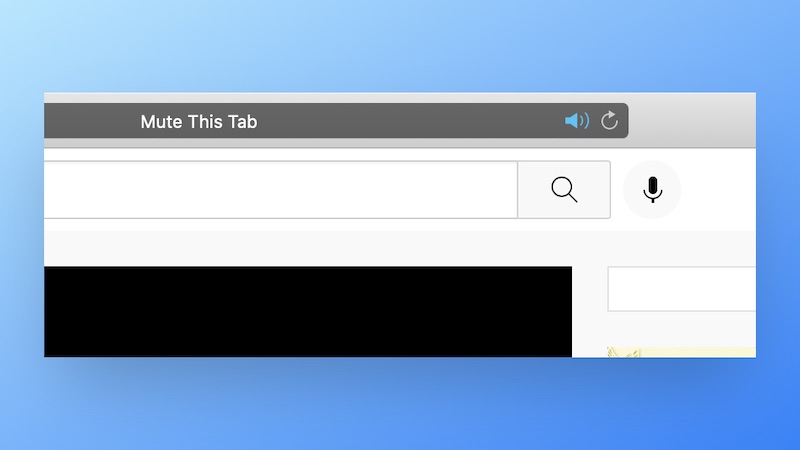
- Самый простой способ — просто щелкнуть вкладку, на которой воспроизводится звук. Это отключит звук, исходящий от этой вкладки. Если вы хотите включить его, просто нажмите на него еще раз.
- Вы также можете отключить звук на всех вкладках, щелкнув значок динамика, расположенный в поле интеллектуального поиска (адресная строка). Если вы хотите включить их все, просто нажмите на значок динамика еще раз.
- Кроме того, Safari предлагает синий значок динамика в адресной строке, по которому можно щелкнуть, чтобы милостиво отключить все вкладки, когда у вас есть мошеннические вкладки, воспроизводящие звук в фоновом режиме.
Как отключить вкладку в Microsoft Edge
Чтобы отключить вкладку в Microsoft Edge, вы можете сделать это, перейдя в левый верхний угол экрана и щелкнув три точки рядом с адресной строкой. Оттуда выберите «Настройки», а затем нажмите «Аудио». Переключите значок вкладки справа от «Отключить вкладки», чтобы отключить эту вкладку.
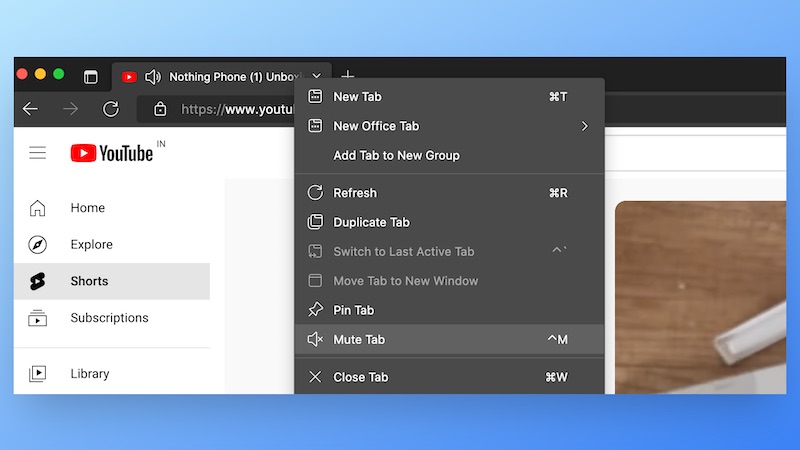
Кроме того, в Microsoft Edge вы также можете отключить звук отдельных вкладок в настройках, выбрав конкретную вкладку из списка и нажав « Отключить звук этой вкладки». «Если вы хотите включить его позже, просто вернитесь в настройки звука и выключите его оттуда.
Как отключить вкладку в Opera
Если у вас есть несколько фоновых вкладок, воспроизводящих звук, Opera предлагает лучший способ их отключения. Щелкнув правой кнопкой мыши текущую вкладку и выбрав Отключить звук других вкладок , вы можете отключить звук всех других вкладок.
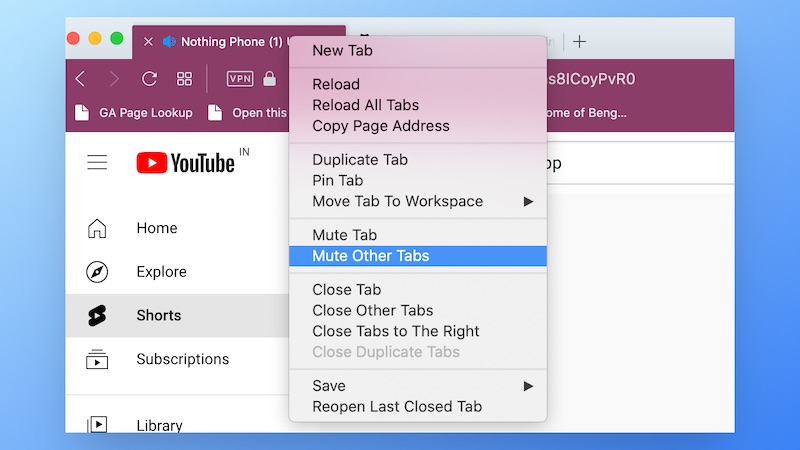
Чтобы отключить фоновые вкладки, щелкните значок динамика или щелкните правой кнопкой мыши вкладку и выберите « Отключить вкладку» . Когда вы наводите указатель мыши на вкладку, воспроизводящую звук, Opera отображает значок уровня звука, а затем меняется на значок динамика.
Как отключить звук вкладок в Vivaldi
Есть несколько способов отключить вкладку в Vivaldi:
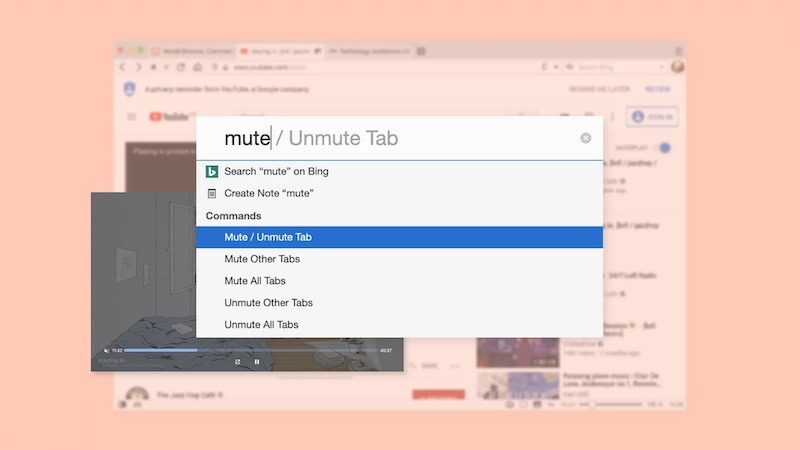
- Когда на вкладке в данный момент воспроизводится звук, щелкните значок динамика;
- Выберите вкладку «Отключить звук» в контекстном меню;
- Выберите несколько вкладок и щелкните правой кнопкой мыши одну из них. Затем выберите Mute # Tabs из контекстного меню.
Как отключить вкладку на смартфонах
Есть несколько способов отключить вкладки в разных браузерах. В мобильных браузерах, таких как Chrome и Safari, есть функция, которая приостанавливает воспроизведение звука при переключении вкладок. Кроме того, все веб-сайты отключены по умолчанию как в Chrome, так и в Firefox для Android.
В Chrome для Android есть возможность отключить все сайты. Перейдите в «Настройки» > «Настройки коснитесь сайта» > «Звук коснитесь» > «Вот переключатель, чтобы отключить звук на всех сайтах или включить звук на всех сайтах».
Вы также можете добавить исключения для определенных сайтов, с которых вы хотите разрешить звук. Для этого нажмите кнопку «Добавить исключение для сайта» и выберите сайт, для которого вы хотите разрешить звук.
Заключительные слова
Некоторое время назад Chrome удалил основной способ отключения звука вкладок в браузере и заменил его опцией «Отключить сайт». Однако с тех пор были реализованы различные способы отключения звука вкладок в Chrome, и мы рассмотрели их в этой статье. Обсудив это, вы должны выбрать тот, который вы предпочитаете среди методов, и начать беспрепятственно отключать вкладки в Chrome и других браузерах.
Часто задаваемые вопросы
Могу ли я отключить звук определенного веб-сайта?
Да, вы можете отключить любой веб-сайт в Chrome с помощью параметра «Отключить сайт». Это отключит любой звук с веб-сайта в любое время, когда вы его посещаете. Чтобы включить это, вам просто нужно щелкнуть правой кнопкой мыши вкладку сайта и выбрать «Отключить сайт».
Избавился ли Chrome от возможности отключить звук, щелкнув значок звука?
Раньше перед вкладками был значок звука, который можно использовать для отключения звука вкладки в Chrome. Однако этот инструмент был удален некоторое время назад, но его можно включить в браузере с помощью шага, описанного в статье.
Как включить приглушение вкладок в Chrome?
Вместо использования параметра отключения звука сайта в Chrome вы можете включить параметр вкладки «Отключить звук», выполнив следующие действия:
- Откройте браузер Chrome, введите chrome://flags/ в адресной строке и нажмите Enter .
- Перейдите на вкладку элемента управления пользовательским интерфейсом отключения звука и выберите «Включить ».
- Затем нажмите « Перезапустить сейчас» , чтобы изменения в открытых вкладках вступили в силу.
Как отключить звук вкладки, не отключая сайт?
Чтобы отключить вкладку, не отключая звук сайта, вы можете использовать расширения Chrome, такие как Tab Muter. Это аккуратный способ, который вводит параметр «Отключить вкладку» в Chrome, чтобы вы могли отключить звук на определенной / отдельной вкладке, а не на всем веб-сайте.
Как отключить звук на вкладке без щелчка правой кнопкой мыши?
Вы можете использовать сочетания клавиш, если хотите отключить звук вкладок, не щелкая правой кнопкой мыши в Chrome.
Отключить все вкладки в текущем окне: Alt + Shift + ,
Отключить/включить звук только для выбранной вкладки: Alt + Shift + M.
Отключить все вкладки, кроме текущей: Alt + Shift + N.
Дальнейшее чтение:
- 6 лучших блокировщиков всплывающих окон с файлами cookie, которые вы можете использовать в 2022 году
- 5 лучших приложений-стикеров для Android в [2022]
- Как заблокировать полноэкранную рекламу на вашем телефоне Android
